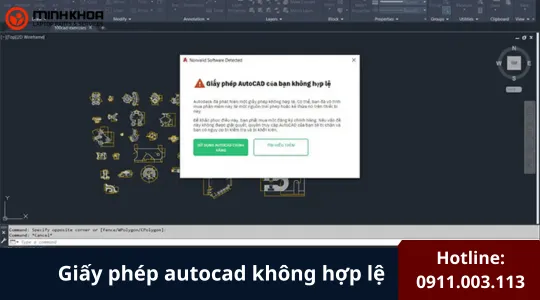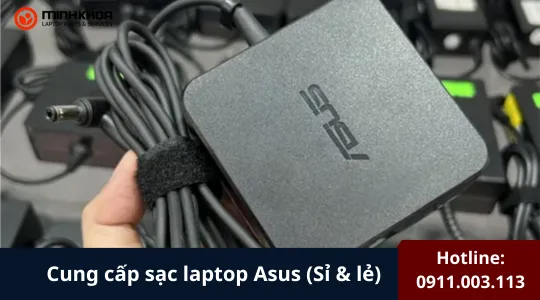Cách sao chép tệp bằng dấu nhắc lệnh Windows 10
Trong quá trình sử dụng máy tính, đôi khi bạn cần sao chép tệp nhanh chóng mà không cần mở cửa sổ File Explorer. Một trong những cách hiệu quả nhất chính là dùng Dấu nhắc lệnh trên Windows 10. Đây là công cụ dòng lệnh quen thuộc, cho phép bạn thực hiện nhiều thao tác quản lý hệ thống, trong đó có việc sao chép, di chuyển hay đổi tên tệp tin. Ưu điểm của phương pháp này là thao tác nhanh, chính xác và có thể áp dụng trong trường hợp giao diện đồ họa gặp sự cố.
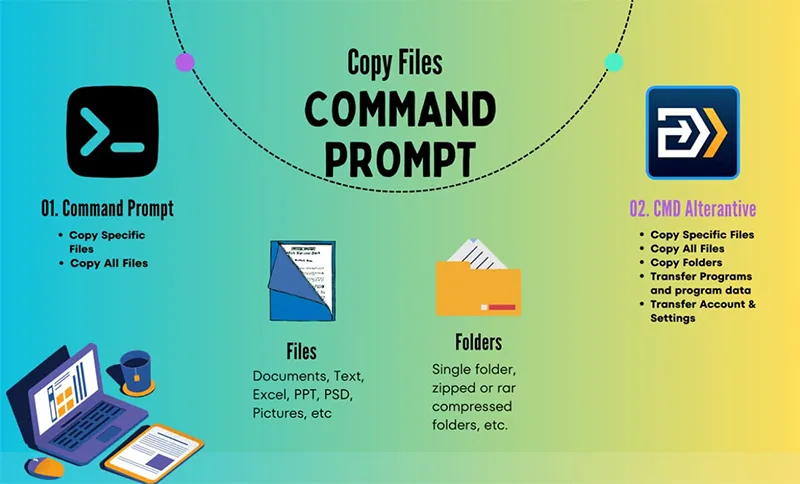
1. Cách sao chép tệp bằng dấu nhắc lệnh Windows 10
So với phương pháp sao chép tệp thông thường, việc sao chép hoặc di chuyển tệp bằng CMD có một số ưu điểm. Nó tiết kiệm thời gian bằng cách loại bỏ nhu cầu sao chép và dán thủ công. Nó cũng cho phép bạn sao chép khi không có người giám sát. Nghĩa là, sau khi nhập các lệnh cụ thể, bạn có thể để máy tính tự động và nghỉ ngơi. Tác vụ sẽ tự động chạy.
Bạn có thể sử dụng dòng lệnh Copy và Xcopy để sao chép các tập tin trên máy tính một cách hiệu quả.
Bạn có thể quan tâm Top 12 công cụ di chuyển dữ liệu tốt nhất năm 2025
Gọi ngay hotline để nhận được tư vấn nhanh nhất

1.1 Sử dụng lệnh sao chép để chuyển các tệp cụ thể
Nhấp chuột phải vào nút Start và chọn “Command Prompt (Admin)” để mở CMD.
Để sao chép tệp, hãy sử dụng lệnh sao chép từ dòng lệnh.
sao chép c:\myfile.txt e:
Lệnh trên sẽ sao chép “myfile.txt” từ ổ C: sang ổ E:.
sao chép *.txt e:
Lệnh trên sao chép tất cả các tệp văn bản trong thư mục hiện tại vào ổ đĩa E: bằng cách sử dụng ký tự đại diện.
sao chép d:\example.xls
Lệnh trên sao chép tệp “example.xls” từ ổ đĩa D: vào thư mục hiện tại. Chúng tôi không chỉ định đích đến; theo mặc định, thư mục hiện tại sẽ được sử dụng nếu mục tiêu không được cung cấp.
Bạn có thể quan tâm Công cụ khôi phục dữ liệu từ ổ cứng
Gọi ngay hotline để nhận được tư vấn nhanh nhất
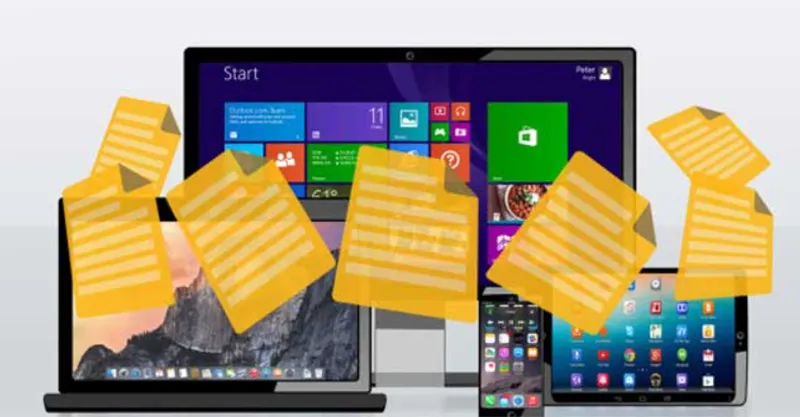
1.2 Sử dụng lệnh Xcopy để sao chép tất cả các tệp
Xcopy là lệnh sao chép tệp hoặc nhóm tệp giữa các thư mục. Lệnh này rất tiện lợi khi sao chép dữ liệu đến và đi từ một ổ đĩa cố định.
Bước 1. Để tìm cmd, hãy vào Start và nhập cmd vào hộp tìm kiếm. Từ danh sách, nhấp chuột phải vào Command Prompt và chọn “Run as administrator”.
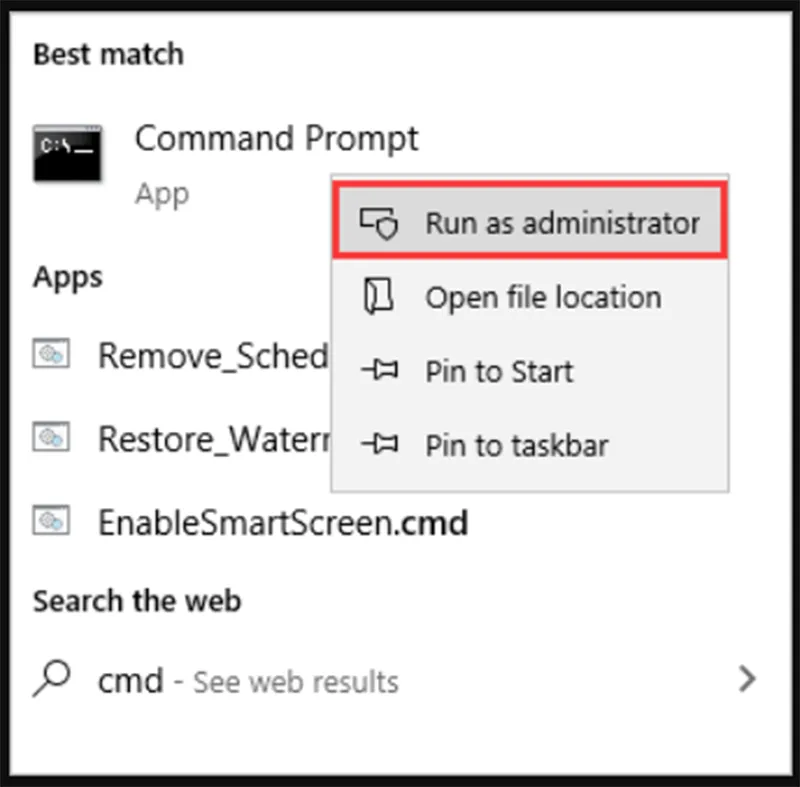
Bước 2. Bây giờ, trong dấu nhắc lệnh, hãy nhập lệnh Xcopy để sao chép các thư mục và thư mục con, bao gồm cả nội dung của chúng, như hiển thị bên dưới.
Nếu bạn muốn sao chép thư mục “test” và các thư mục con của nó từ ổ C sang ổ D, hãy sử dụng lệnh Xcopy như sau:
Xcopy C:\test D:\test /E /H /C /I
- /E — Sao chép tất cả các thư mục con, bao gồm cả những thư mục trống.
- /H – Sao chép các tập tin ẩn hoặc có thuộc tính tập tin hệ thống.
- /C – Ngay cả khi xảy ra lỗi, hãy tiếp tục sao chép.
- /I – Luôn giả định đích đến là một thư mục nếu có câu hỏi.
Giao diện dòng lệnh khác với giao diện người dùng đồ họa ở chỗ nó chỉ hiển thị văn bản. Đường cong học tập cao, nhiều chỗ cho lỗi, số lượng lệnh quá lớn và không thể tự tìm hiểu được bằng cách nghiên cứu là những nhược điểm của giao diện dòng lệnh.
Bạn có thể quan tâm Chuyển dữ liệu từ máy tính này sang máy tính khác trên window 10/11
Gọi ngay hotline để nhận được tư vấn nhanh nhất
2. Các phương pháp GUI (Giao diện người dùng đồ họa) dễ dàng hơn khác để sao chép tệp
2.1 Sử dụng ổ đĩa flash USB
Tùy thuộc vào dung lượng của ổ đĩa, thiết bị bộ nhớ flash USB, còn được gọi là thẻ nhớ và thẻ nhớ, có thể sao chép một vài tệp hoặc một lượng lớn dữ liệu.
Bước 1. Cắm ổ đĩa flash vào một trong các cổng USB trên máy tính.
Bước 2. Mở cửa sổ File Explorer và tìm mục ổ đĩa flash ở khung bên trái.
Bước 3. Kéo và thả các tập tin bạn muốn sao chép vào thư mục của ổ đĩa.
Bước 4. Tháo ổ đĩa flash và cắm vào khe cắm USB trên máy tính khác sau khi bạn hoàn tất.
Bước 5. Bằng cách chọn và kéo các tệp vào một thư mục khác trong cửa sổ File Explorer, bạn có thể sao chép chúng vào PC mới.
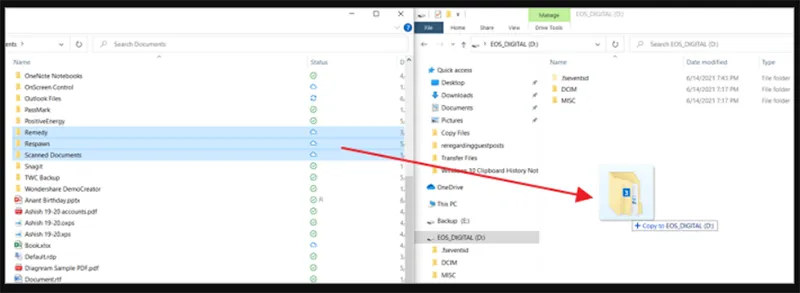
2.2 Sử dụng OneDrive
Ổ đĩa đám mây là một lựa chọn khác để truyền tệp giữa các thiết bị Windows. Bạn có thể thực hiện việc này bằng cách chia sẻ tệp với bất kỳ ứng dụng Windows nào hỗ trợ dịch vụ lưu trữ đám mây như OneDrive. Dung lượng lưu trữ, thời gian tải lên và chi phí tiềm ẩn của công nghệ này là những nhược điểm. Phương pháp này có thể là một lựa chọn tuyệt vời nếu bạn cần di chuyển các tệp nhỏ thường xuyên hơn.
Bước 1. Kéo và thả tệp vào OneDrive.
Truy cập OneDrive và đăng nhập. Thêm tệp vào tài khoản đám mây OneDrive của bạn và chỉ cần nhấp vào “Thêm” khi ứng dụng mở ra. Tài khoản OneDrive của bạn sẽ nhận được tệp.
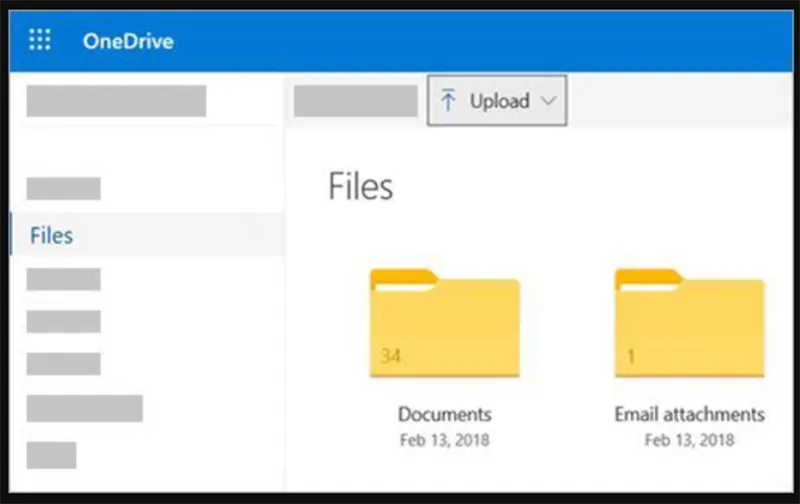
Bước 2. Lấy các tập tin bạn cần.
Mở phần mềm OneDrive trên máy tính xách tay khác, nhấp chuột phải vào tệp và chọn “Download”. Tệp sẽ hoàn tất quá trình chuyển tệp từ máy tính xách tay hoặc máy tính của bạn sang máy tính khác trong mạng.
Bạn có thể quan tâm Bỏ túi 4 cách copy dữ liệu từ ổ cứng cũ sang ổ cứng mới đơn giản nhất
Gọi ngay hotline để nhận được tư vấn nhanh nhất
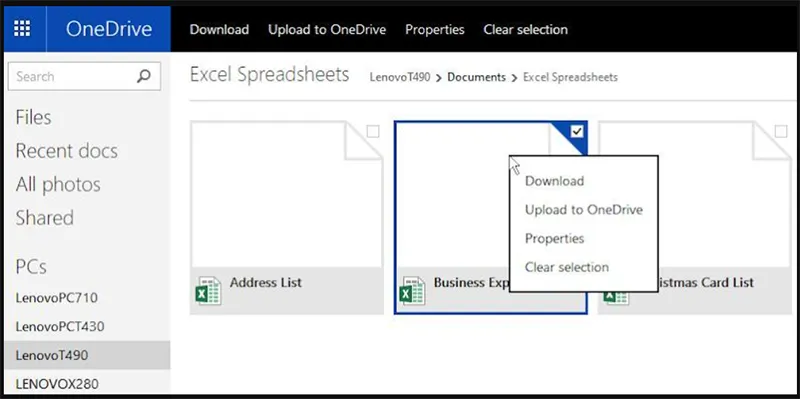
3. Câu hỏi liên quan đến cách sao chép tệp bằng dấu nhắc lệnh Windows 10
- Làm thế nào để mở Dấu nhắc lệnh (Command Prompt) trong Windows 10?
Trả lời: Bạn có thể mở nhanh bằng cách nhấn Windows + R, gõ cmd rồi Enter. Ngoài ra, có thể gõ “Command Prompt” trong thanh tìm kiếm Start và chọn Run as administrator nếu cần quyền quản trị.
- Sự khác biệt giữa lệnh copy và xcopy là gì?
Trả lời: copy: Dùng để sao chép tệp cơ bản, thường áp dụng cho một hoặc vài tệp riêng lẻ. xcopy: Mạnh mẽ hơn, hỗ trợ sao chép cả thư mục, nhiều tệp cùng lúc và có thêm tùy chọn mở rộng.
- Khi nào nên dùng lệnh robocopy thay cho copy hoặc xcopy?
Trả lời: robocopy phù hợp khi cần sao chép dữ liệu dung lượng lớn hoặc nhiều thư mục phức tạp. Nó có thể tiếp tục sao chép nếu bị gián đoạn, đồng bộ hóa thư mục và tối ưu tốc độ tốt hơn.

- Có thể sao chép tệp từ CMD sang USB hoặc ổ cứng ngoài không?
Trả lời: Hoàn toàn được. Bạn chỉ cần biết ký tự ổ đĩa (ví dụ E:) và sử dụng trong lệnh copy, xcopy hoặc robocopy.
- Làm thế nào để kiểm tra tệp đã sao chép thành công chưa?
Trả lời: CMD sẽ hiển thị số lượng tệp đã sao chép. Ngoài ra, bạn có thể vào thư mục đích bằng lệnh dir để liệt kê và xác nhận.
- Nếu gặp lỗi “Access Denied” khi sao chép bằng CMD thì xử lý thế nào?
Trả lời: Nguyên nhân thường do thiếu quyền quản trị. Bạn hãy mở CMD bằng Run as administrator rồi chạy lại lệnh.
Bạn có thể quan tâm Bỏ túi 5 phần mềm khôi phục dữ liệu ổ cứng miễn phí trên laptop
Gọi ngay hotline để nhận được tư vấn nhanh nhất
Có nhiều cách để sao chép tệp từ ổ đĩa/máy tính này sang ổ đĩa/máy tính khác. Tuy nhiên, tất cả các phương pháp được đề cập đều có ưu điểm riêng, nhưng cũng có nhiều nhược điểm. Hy vọng những Cách sao chép tệp bằng dấu nhắc lệnh Windows 10 này sẽ hữu ích đối với bạn.

Nếu bạn muốn MUA/ THAY LINH KIỆN GIÁ SỈ hoặc LẺ hãy liên hệ chúng tôi. Đội ngũ nhân viên của LINH KIỆN MINH KHOA luôn sẵn sàng hỗ trợ quý khách 24/7.
LINH KIỆN MINH KHOA ĐANG Ở ĐÀ NẴNG
- Điện thoại/Zalo Chat: 0911.003.113
- Facebook: www.facebook.com/linhkienminhkhoavn/
- Địa chỉ: 155 Hàm Nghi, Thanh Khê, Đà Nẵng